Ci sono molte ragioni per cui potresti aver bisogno di comprimere le dimensioni di un file video/ridurre le dimensioni di un file video . Potresti voler caricare il tuo video su un sito di condivisione video come YouTube. Potresti voler inviare un file video tramite e-mail o condividerlo con familiari e amici tramite un dispositivo mobile. In ognuno di questi casi, avere la capacità di comprimere i file video è fondamentale per poterli condividere.
Puoi comprimere i video su Mac utilizzando un software di compressione video come Wondershare Filmora per Mac. Ciò ti consente la massima versatilità nella scelta di come e dove condividere i tuoi video perché puoi comprimere i tuoi video in una dimensione gestibile, esportarli in vari formati e altro ancora.
I formati video possono essere generalmente suddivisi in tre categorie:
• Non compresso . Le tue riprese video vengono archiviate come dati grezzi, senza alcuna compressione. La qualità dell'immagine è ottimale, ma la condivisione diffusa potrebbe essere impossibile a causa delle enormi dimensioni del file. Sei anche limitato al formato in cui è registrato il video, che potrebbe non essere ampiamente supportato.
• Senza perdite . Le tue riprese video vengono salvate per preservare i dati originali, senza perdite. La qualità dell'immagine è eccellente, ma la dimensione del file sarà comunque ingombrante e difficile da condividere.
• Perdita . Le riprese video vengono salvate in un formato che esegue la compressione video con vari gradi di perdita di dati, in base alla quantità di compressione desiderata. Nei video altamente compressi, sarà evidente la perdita di qualità dell'immagine; una minore compressione consente una migliore qualità dell'immagine e perdite meno evidenti.
Se vuoi ridurre le dimensioni del video su un computer Windows, dai un'occhiata ai nostri suggerimenti per la riduzione gratuita dei file video con Windows Movie Maker
Compressione di video su Mac utilizzando i programmi Compressor
Saltando un po' in avanti, uno dei migliori strumenti software per comprimere video su Mac è Wondershare Filmora per Mac. Filmora combina diverse qualità per offrire prestazioni "migliori di tutti i mondi":
• Filmora è facile da imparare per i principianti ed è progettato per tutti i creatori
• Filmora ha un'ampia gamma di funzionalità di livello professionale
• Filmora è ottimizzato per la compressione e l'editing di video per Mac
• Filmora è uno dei programmi software di compressione video più convenienti per Mac
La versatilità e la facilità d'uso sono fondamentali quando si sceglie uno strumento di compressione video e Wondershare Filmora per Mac offre. Guarda un breve video qui sotto per avere una rapida panoramica di ciò che offre lo strumento Wondershare per la compressione video per Mac:
Se stai usando Windows, controlla invece questo tutorial
1. Regola la risoluzione per la compressione video
La risoluzione influisce sulla nitidezza del video e la regolazione della risoluzione può consentire di ridurre le dimensioni del file tramite la compressione video. Le risoluzioni tipiche per i video SD includono 640 x 480 pixel e 640 x 360 pixel. Le risoluzioni tipiche per i video HD includono 1280 x 720 pixel (720p) e 1920 x 1080 pixel (1080p).
La compressione di video su Mac regolando la risoluzione può essere eseguita facilmente e rapidamente in 3 passaggi anche con Wondershare Filmora per Mac:
Passaggio 1:importa i tuoi video nella libreria multimediale come di seguito:
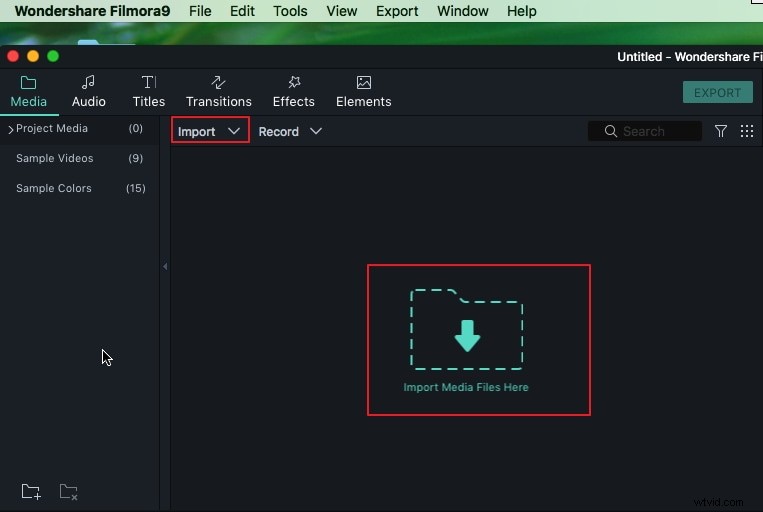
Passaggio 2:prima di modificare, scegli un clip nella Libreria multimediale e trascinalo direttamente sulla timeline.
Passaggio 3:premi il pulsante "Esporta" per visualizzare la finestra di modifica, lì puoi scegliere una risoluzione corretta come segue:
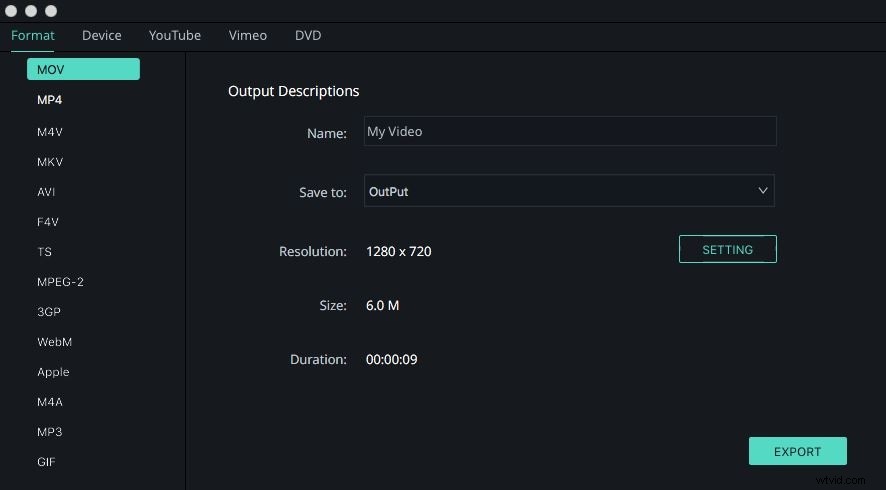
Per comprimere le dimensioni del video con Filmora per Mac, puoi regolare le impostazioni di risoluzione e ridurle a un valore corretto per ottenere una dimensione ridotta.
2. Regola il bit rate per la compressione video
Il bit rate (a volte chiamato data rate) gestisce la qualità visiva del tuo video e ne determina la dimensione del file. La velocità in bit viene generalmente misurata in kilobit al secondo. La qualità SD è generalmente compresa tra 2000 e 5000 bit rate, 720p HD è generalmente compresa tra 5000 e 10.000 bit rate e 1080p HD è generalmente compresa tra 10.000-20.000 bit rate.
Regolare il bit rate con Wondershare Filmora per Mac per comprimere le dimensioni del tuo file è abbastanza semplice. Sotto l'impostazione Risoluzione, troverai l'impostazione "Bit Rate". Puoi selezionare un'impostazione di bitrate inferiore dal menu a discesa per ridurre le dimensioni del file.
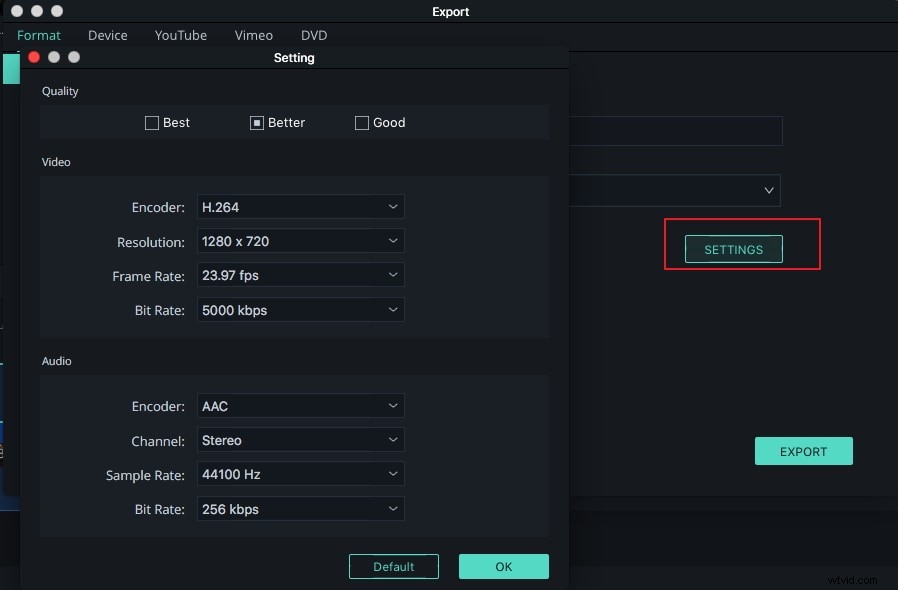
L'editor video di Filmora ora ha la capacità che ti consente di aggiungere rispettivamente fino a 100 tracce video e tracce audio per potenziare la tua immaginazione. Scarica subito una versione di prova gratuita di Filmora per comprimere il tuo video:
